Facetime माइक iPhone काम करत नाही? अंतिम निराकरण आणि समस्यानिवारण मार्गदर्शक
आमच्या सर्वसमावेशक समस्यानिवारण मार्गदर्शक आणि ऑनलाइन माइक टेस्टरसह iPhone वर FaceTime माइक समस्यांची चाचणी करा आणि निराकरण करा
सुरू करण्यासाठी दाबा
iPhone साठी FaceTime वर माइक कसा फिक्स करायचा
आपले डिव्हाइस रीस्टार्ट करत आहे
- पॉवर बटण दाबा आणि धरून ठेवा.
- बंद करण्यासाठी स्लाइडर स्लाइड करा.
- आपले डिव्हाइस पॉवर अप करण्यासाठी पुन्हा पॉवर बटण दाबा आणि धरून ठेवा.
FaceTime साठी परवानग्या तपासत आहे
- सेटिंग्ज उघडा.
- FaceTime निवडा.
- मायक्रोफोनपुढील टॉगल बटण सक्षम करा.
गोपनीयता सेटिंग्ज तपासत आहे
- सेटिंग्ज उघडा.
- गोपनीयता निवडा.
- मायक्रोफोन निवडा.
- FaceTime च्या पुढे टॉगल बटण सक्षम करा.
पुन्हा स्थापित करत आहे FaceTime
- मुख्य स्क्रीन किंवा स्क्रीनवर जा जेथे आपण FaceTime चिन्ह पाहू शकता.
- ते ओघणे सुरू होईपर्यंत FaceTime चिन्ह टॅप करा आणि धरून ठेवा.
- FaceTime चिन्हावर दिसणार्या 'एक्स' वर टॅप करा.
- अॅप स्टोअर उघडा, FaceTime शोधा आणि स्थापित करा.
या ॲपला रेट करा!
 साप्ताहिक टिप
साप्ताहिक टिप
तुमच्या मायक्रोफोनच्या समस्या सोडवा
तुमच्या माइकमध्ये समस्या येत आहेत? तुम्ही योग्य ठिकाणी आला आहात! आमचे सर्वसमावेशक मार्गदर्शक हे द्रुत आणि सुलभ मायक्रोफोन समस्यानिवारणासाठी तुमचे संसाधन आहेत. Windows, macOS, iOS, Android आणि Zoom, Teams, Skype आणि इतर ॲप्सवरील सामान्य समस्यांचे निराकरण करा. आमच्या स्पष्ट सूचनांसह, तुमच्या तांत्रिक माहितीची पर्वा न करता तुम्ही तुमच्या माइकच्या समस्या सहजतेने सोडवू शकता. आत्ताच सुरू करा आणि काही क्षणात तुमचा मायक्रोफोन अचूक कामाच्या क्रमावर मिळवा!
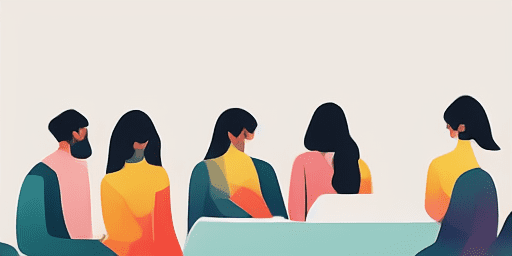
मायक्रोफोन समस्यांचे निवारण कसे करावे
तुमचा माइक दुरुस्त करण्यासाठी सोप्या पायऱ्या
तुमचे डिव्हाइस किंवा ॲप निवडा
आमच्या मार्गदर्शकांच्या सूचीमधून तुम्हाला माइकच्या समस्या येत असलेले डिव्हाइस किंवा ॲप निवडा.
प्रदान केलेले उपाय लागू करा
निराकरणे लागू करण्यासाठी आमचे तपशीलवार मार्गदर्शक वापरा आणि तुमचा मायक्रोफोन जसे पाहिजे तसे कार्य करा.
तुमचा माइक काम करत असल्याची पुष्टी करा
समस्यानिवारण केल्यानंतर, तुमच्या मायक्रोफोन समस्यांचे निराकरण झाले आहे हे सत्यापित करण्यासाठी एक द्रुत चाचणी करा.
तुम्हाला आवडतील असे आणखी ॲप्स एक्सप्लोर करा
मित्रांसोबत शेअर करण्यासाठी किंवा पर्सनल नोट्सच्या रूपात खासगी आवाज रेकॉर्डिंग योग्य ठिकाण आहे.
स्कायपवर उत्कृष्ट व्हिडिओ गुणवत्ता मिळविण्यासाठी, स्कायपसाठी वेबकॅम सेटिंग चे योग्य समायोजन करणे गरजेचे आहे.
आपल्याला जर आपला ऑनलाइन मजकूर ते भाषण मध्ये रूपांतरित करण्याची सोय शोधत असाल, तर https://read-text.com ही साईट नक्की पहा.
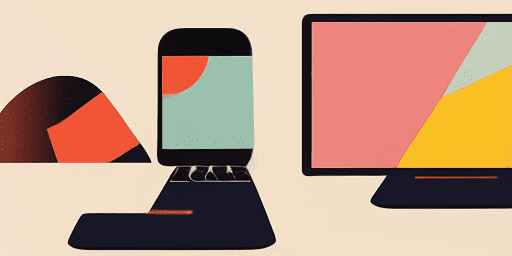
वैशिष्ट्ये विहंगावलोकन
चरण-दर-चरण समस्यानिवारण
आमच्या सरळ, चरण-दर-चरण मार्गदर्शकांचा वापर करून मायक्रोफोन समस्या सहजतेने नेव्हिगेट करा.
सर्वसमावेशक डिव्हाइस आणि ॲप कव्हरेज
तुम्ही गेमर, रिमोट वर्कर किंवा फक्त मित्रांशी चॅट करत असलात तरीही, आमच्याकडे सर्व प्रकारच्या डिव्हाइसेस आणि ॲप्लिकेशन्ससाठी उपाय आहेत.
वर्तमान आणि विश्वसनीय निराकरणे
नवीनतम OS अद्यतने आणि ॲप आवृत्त्यांसह विश्वासार्हता सुनिश्चित करण्यासाठी आमचे उपाय नियमितपणे अद्यतनित केले जातात.
पूर्णपणे मोफत मार्गदर्शन
आमच्या सर्व मायक्रोफोन समस्यानिवारण सामग्रीमध्ये कोणत्याही किंमतीशिवाय किंवा नोंदणी करण्याची आवश्यकता नसताना प्रवेश करा.
सतत विचारले जाणारे प्रश्न
मार्गदर्शकांमध्ये कोणती उपकरणे आणि ॲप्स समाविष्ट आहेत?
आमचे समस्यानिवारण स्मार्टफोन, टॅब्लेट, संगणक आणि लोकप्रिय मेसेजिंग आणि व्हिडिओ कॉन्फरन्सिंग ॲप्ससह विविध डिव्हाइसेस आणि ॲप्सपर्यंत विस्तारित आहे.
हे मार्गदर्शक वापरण्याशी संबंधित काही खर्च आहेत का?
आमचे मार्गदर्शक वापरण्यास विनामूल्य आहेत. प्रत्येकासाठी सुलभ उपाय प्रदान करण्यात आमचा विश्वास आहे.
समस्यानिवारण मार्गदर्शक किती अद्ययावत आहेत?
नवीन आणि कायम मायक्रोफोन समस्यांसाठी नवीनतम उपाय प्रतिबिंबित करण्यासाठी आम्ही आमचे मार्गदर्शक सतत अद्यतनित करतो.